Kaip nustatyti ir naudoti „Bluetooth“ pelę su „iPad“
įvairenybės / / August 05, 2021
Jei tada ieškote būdų, kaip naudoti „Bluetooth“ pelę su „iPad“, esate tinkamoje vietoje, kaip šiame įraše, mes padėsime jums nustatyti, kaip nustatyti ir naudoti „Bluetooth“ pelę su „iPad“. Tai leis jums naudoti „iPad“ kaip darbo vietą ar nešiojamąjį kompiuterį. Tiesą sakant, „Bluetooth“ pelę galite naudoti su „iPad“, „iPad Pro“, „iPad Air“ ar „iPad mini“. „iPadOS 13“ leidžia vartotojui prijungti belaidę pelę, todėl norėdami pasinaudoti šia funkcija turite įsitikinti, kad naudojate „iPadOS 13“.
Prieš pradėdami toliau nurodytą procedūrą, taip pat turite įsitikinti, kad „iPad“ įgalintas „Bluetooth“. Be to, yra daugybė prietaisų (kaip minėta aukščiau), kurie palaiko belaidės pelės naudojimą. Taigi, be jokių tolesnių veiksmų, pereikime tiesiai į patį straipsnį:

Kaip nustatyti ir naudoti „Bluetooth“ pelę su „iPad“
- Pirmiausia atidarykite Nustatymai „iPad“.
- Įjunkite „Bluetooth“ „iPad“.
- Eikite į Prieinamumas tada pasirinkite Palieskite.
- Spustelėkite Padedantis, atstovaujantis, gelbėjantis prisilietimas.

- Perjunkite jungiklį šalia Padedantis, atstovaujantis, gelbėjantis prisilietimas į ĮJUNGTA poziciją.
- Naršykite ir raskite vietą Prietaisai toliau žemyn Padedantis, atstovaujantis, gelbėjantis prisilietimas nustatymų ekranas.
- Dabar bakstelėkite „Bluetooth“ įrenginiai.
- Turite įjungti „Bluetooth“ pelę susiejimo režimu ir palaukti, kol ji pasirodys „Bluetooth“ įrenginiai.
- Prijunkite ir susiekite „Bluetooth“ pelę su „iPad“.
- Dabar palieskite arba spustelėkite atgal į Padedantis, atstovaujantis, gelbėjantis prisilietimas.
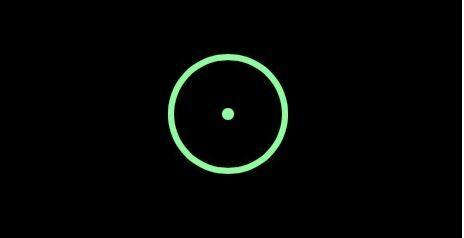
- Be to, galite slinkti žemyn iki žymiklio stiliaus ir bakstelėkite tai sukonfigūruoti pelės žymeklio dydį, pelės žymeklio spalvą ir, jei pelės žymeklis automatiškai slepiasi ar ne.
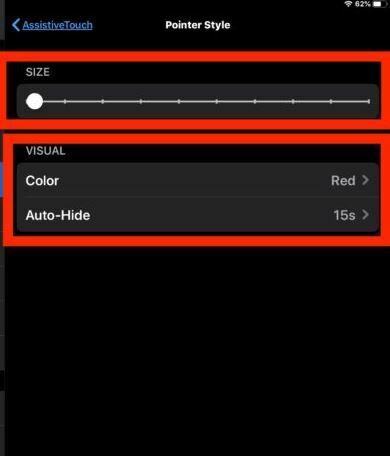
- Taip pat galite reguliuoti rodyklės greitį.
- Viskas!
Atlikę aukščiau nurodytus veiksmus, įrenginio ekrane pamatysite „Bluetooth“ pelės žymeklį. Atminkite, kad jis neatrodys kaip jūsų tradicinis pelės žymeklis ir atrodys kaip taškas. Taip pat galite pakeisti pelės žymeklio spalvą po „AssistiveTouch“. Išmeskite komentarą žemiau, jei jums patiko šis įrašas ir pavyko sėkmingai naudoti „Bluetooth“ pelę „Apple“ įrenginyje. Iki kito įrašo... Į sveikatą!
„Six Sigma“ ir „Google“ sertifikuotas skaitmeninis rinkodaros specialistas, dirbęs „Top MNC“ analitiku. Technologijų ir automobilių entuziastas, mėgstantis rašyti, groti gitara, keliauti, važiuoti dviračiu ir atsipalaiduoti. Verslininkas ir tinklaraštininkas.


![„Sony Xperia“ 2019 m. Gegužės 10 d. Saugos pleistras [Versija 53.0.A.6.92]](/f/910c6dcbe430d017b37dde291c65fd5e.jpg?width=288&height=384)
